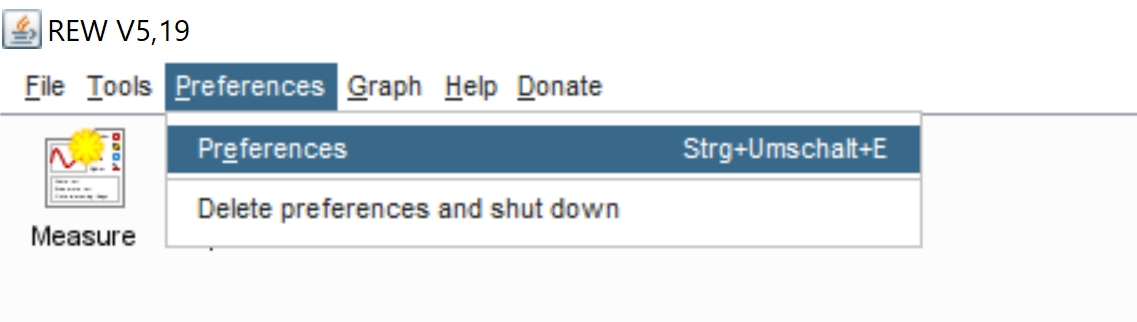
Beschreibung SW-Installation Messungen Equalizing Datenaufbereitung Nachmessen
Die Sofware laden wir von der REW-Homepage herunter. Neben Windows wird diese auch für MacOS und Linux angeboten.
Die Software-Installation erfolgt wie bei jeder anderen Software auch.
Nach erfolgter Installation muß die Software einmalig konfiguriert werden. Dazu starten wir das Programm und klicken im Menü Preferences auf Preferences.
Im Reiter Soundcard wählen wir unter Output Device unsere Tonquelle (Soundkarte bzw. DAC) aus. Die Einstellung Default Device sollte ebenfalls funktionieren.
Im Reiter Soundcard wählen wir unter Input Device unser USB-Mikrofon. Damit wird dieses auch finden ist es eine gute Idee, das Mikro zuvor an den PC anzuschließen.
Die Einstellung Default Device sollte ebenfalls funktionieren, falls das Mikrofon zuvor in den Windows-Soundeinstellungen als Standard-Aufnahmegerät definiert wurde.
Da wir den Eingang der Soundkarte nicht nutzen ist keine Kalibrierung derselben erforderlich. Wir müssen uns in dem Zusammenhang auch keine Gedanken über Unlinearitäten der Soundkarte kleiner 1 dB machen. Bei so einer Entzerrung sprechen wir über eine Zehnerpotenz mehr.
Hier markieren wir die zweite Zeile und klicken auf Browse.
Ein Dateiauswahlfenster öffnet sich, in dem wir unsere Mikrofon-Kompensationsdatei auswählen und auf Öffnen klicken. Die Datei haben wir selbstverständlich zuvor von der Vertriebs-Webseite heruntergeladen.
Damit ist die Kalibrierung abgeschlossen
Die House Curve stellt die Zielfunktion für den Equalizer dar. Die von mir verwendete Harman Kardon housecurve kann man hier herunterladen. Wir speichern diese durch Mausklick rechts und Ziel speichern unter und wählen diese dann im Dateiauswahlfenster aus, das nach Klick auf Browse erscheint.
Das Thema Zielkurven ist nicht zuletzt von den eigenen Präferenzen abhängig. Weitere Informationen finden sich im Netz, z.B. in diesem Artikel.
Hier wählen wir den von uns verwendeten DSP aus. Die "üblichen Verdächtigen" sind enthalten. Für Equalizer APO klicken wir Generic an. Weitverbreitet sind auch MiniDSP(2x4) und MiniDSP 2x4 HD. Das beste Entzerrungsergebnis erhalten wir für Equalizer APO, da hier bis zu 20 einzelne Filter verwendet werden können. Für minidsp 2x4 HD sind es 10 und für minidsp 2x4 deren 6.
Da wir eine House Curve verwenden setzen wir die beiden Eingabefelder Slope auf Null.
REW-Version: Die aktuelle REW-Version wird bedient, wie auf dieser Webseite beschrieben. Die abweichenden Konfigurationsoptionen sehen wir im Folgenden.
Soundkarte: Die Kalibrierung der Soundkarte kann man sich sparen, da deren Eingang nicht verwendet wird.
Mikrofon-Kalibrierungsdatei
House Curve: Diese lädt man unter Equalizing.
Beschreibung SW-Installation Messungen Equalizing Datenaufbereitung Nachmessen